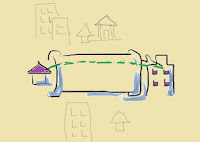dアカウントへ不正ログイン|「NTTドコモです。2時間後にこの電話は使えなくなります。」|着信の履歴|IPアドレス

不正アクセスのようなことが増えているため、どういうことがあったのか事例を残します。。 その他にも気になって調べたことなどを備忘録としています。 私と同じくあまり詳しくない人に参考になりましたら幸いです。 MENU:::目次 1: 不正ログイン?? 2: ログイン履歴など 3: 例:「2時間後にこの電話は使えなくなります。」 4: IPアドレスについて考えていた事 5: 解決した・参考・終わり 1: 不正ログイン?? SMSでdアカウントに不正ログインがあったとの連絡がありました。 ドコモから・・。これ、本当のドコモなんでしょうかと疑いつつ。 ドコモからのSMSは文字数の制限があった場合、 複数のショートメールに分けて送られてくるようです。。 普通のキャリアメール宛てには送られてこないみたいです。 (メールはアドレス変更する可能性があるから?)契約者に確実に届くために?かもしれませんけど。 ほか、 dアカウントのロックが自動でかかるのは「第三者からの不正アクセスが行われている可能性がある」アカウントだけです。 とのことです。 2: ログイン履歴など 何となく怪しいと思ったので、ドコモのHPでログイン履歴を確認しました。 ・・ら、本当に、〇〇〇〇(アメリカ合衆国) というIPアドレス からのログインがあったみたいです。その日は触っていないはず。。。 どうやら、本当にヤバイことになっているような気がしてきました。 パスワード設定 docomo のパスワード変更しておいた方が良いみたいです。 ついでに、2段階認証も設定。(前回、何度かログインの必要があって いちいち面倒なので2段階を外してそのままにしていたのでした。) パスワードを変更してwebページで自動ログアウトになり 再度パスワードを入力する画面になったと思ったのですが その瞬間、SMSが届くという「?」な事態が。。 docomo パスワードを変更するにあたって、 dアカウントと マイドコモの 違いも何だか分からず。 ipアドレス 〇〇〇〇(アメリカ合衆国) というIPアドレス 上記のIP...